Как легко загрузить фотографии в Instagram с ПК?
Никто не воспримет вас всерьез, если ваш аккаунт в Instagram безликий. Напротив, вы можете приковать к себе друзей и поклонников, если у вас на ней будут сногсшибательные фотографии. Без сомнения, создание картинной галереи сделает вашу учетную запись пристальным вниманием. С более чем миллиардом пользователей Instagram (или IG, как его ласково называют пользователи), сайт социальной сети стал более интересным для общения с близкими. Не заблуждайтесь, ваш ближайший сосед тоже в сети.
Без вашей фотографии на стене эти люди и фанаты покинут вашу страницу. Итак, вы изо всех сил пытаетесь загрузить фотографии в Instagram со своего ПК? Возможно, вы не знаете, как это сделать, потому что вы новичок на сайте. Если да, то не парься! Видите ли, это хорошо продуманное руководство расскажет вам, как добиться этого без особых усилий. Да, это обещание. Так что хватайте пиццу и ветчину и отправляйтесь в этот увлекательный круиз!
Часть 1: Как опубликовать фото в Instagram?
Короче говоря, разместить свою фотографию на сайте — это не ракетостроение. Все, что вам нужно сделать, это выполнить следующие шаги:
Шаг 1: Войдите в свою учетную запись: Когда ваш компьютер включен, вы должны нажать значок Instagram на рабочем столе, как показано ниже. Это разноцветный значок камеры. На этом этапе вы должны войти в свою учетную запись. Для этого вам потребуется имя пользователя (это также может быть ваш номер телефона или адрес электронной почты) и пароль.
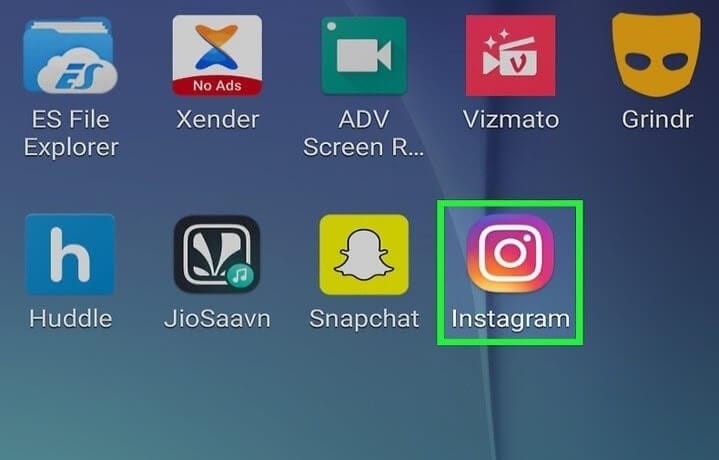
Шаг 2: Нажмите значок +: Чтобы загрузить свою фотографию, вам нужно нажать на значок +, отображаемый внизу вашей страницы. Когда вы нажмете на значок, действие перенесет вас в библиотеку вашего ПК. Когда вы уже там, сделайте следующий шаг.
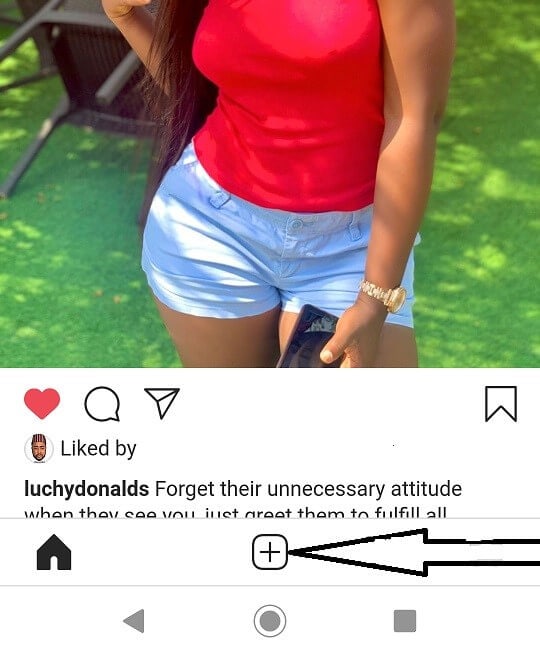
Шаг 3: Выберите изображение: На этом этапе вы должны решить, какую именно фотографию вы хотите загрузить в свою учетную запись IG. Если у вас нет существующей фотографии, вы можете сделать снимок сразу. Если вы хотите сделать новую фотографию, вам нужно выбрать значок, показанный ниже. Вы также можете выбрать несколько изображений, чтобы загрузить их одновременно.
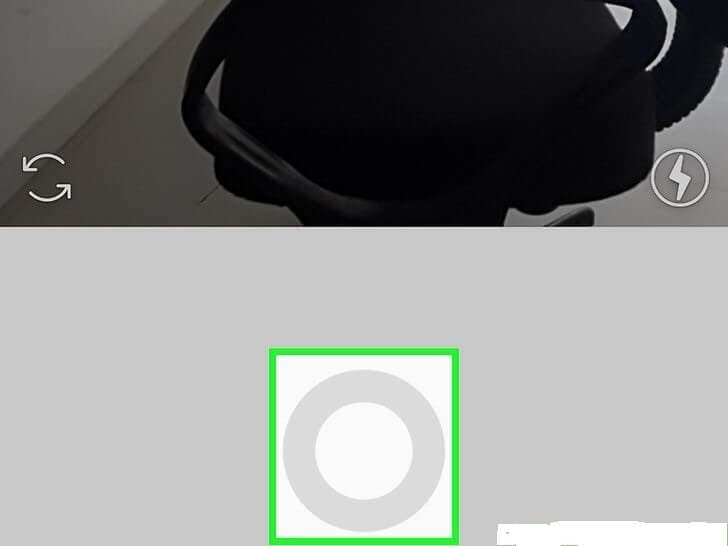
Шаг 4: Настройте фотографию: Перед загрузкой изображения вам, возможно, придется отредактировать или обрезать его. Вы можете сделать его горизонтальным или вертикальным, в зависимости от того, что вам нравится. Идите вперед и настройте изображение по своему усмотрению, потому что Instagram позволяет это. На этом работа сделана.
Часть 2. Как загрузить в Instagram с ПК с помощью Vivaldi
Vivaldi — это специально созданный веб-браузер, который позволяет пользователям быстро и на ходу получать доступ к сайту социальной сети. Хотите научиться простым приемам загрузки фотографий с помощью Vivaldi? Если это так, вам следует выполнить простые шаги, описанные ниже.
Шаг 1: Получите программное обеспечение Vivaldi: Загрузите программное обеспечение на свой компьютер и запустите его с помощью мастера, чтобы импортировать определенные функции, такие как закладки и настройки.
Шаг 2: Создайте веб-панель: Следующий шаг – посещение www.instagram.com. На сайте щелкните значок + (аналогично действию, выполненному выше), чтобы добавить веб-панель. Вы заметите, что мобильная версия появится в левой части браузера. Войдите в свою учетную запись и измените размер боковой панели, пока мобильный сайт не будет соответствовать вашим требованиям.
Шаг 3: Загрузите фото: Еще раз щелкните значок +, который находится внизу веб-сайта. Вы нажимаете на значок, чтобы выбрать фотографию на своем компьютере. После этого вы можете изменить изображение или изображение на свой вкус. Например, вы можете применить фильтр, добавить подпись, теги и загрузить фотографию в свою учетную запись IG, когда закончите.
Преимущество загрузки ваших фотографий с помощью Vivaldi заключается в том, что браузер позволяет загружать фотографии IG без изменения настроек или загрузки расширений браузера.
Часть 3: Как загрузить фотографии в Instagram с ПК, используя режим разработчика браузера
Если у вас есть Google Chrome, Firefox или Safari, вы узнаете, как загружать фотографии в свою учетную запись IG с помощью быстрого и удобного трюка. Это гарантия! Несмотря на то, что сайт ориентирован на мобильные устройства, всегда есть способ обойти его с вашего компьютера. Вот как!
Шаг 1: Откройте Инструменты разработчика: Войти www.instagram.com из любого из веб-браузеров, упомянутых выше. После этого вы входите в свою учетную запись. Двигаясь дальше, вы должны щелкнуть правой кнопкой мыши страницу и выбрать «Проверить». Когда вы нажмете на нее, у вас будет автоматический доступ к панели инструментов разработчика. Если у вас ОС Windows, вы можете использовать Ctrl + Shift + I. С другой стороны, пользователи Mac не остаются в стороне, поскольку они могут использовать Cmd + Option + I для выполнения той же операции. Теперь вы увидите множество HTML-кодов.
Шаг 2. Переключитесь на мобильный вид: В верхнем левом углу инструмента разработчика вы увидите значок, показанный на изображении ниже. Значок выглядит как мобильный телефон на компьютере. Посмотрите дальше, чтобы увидеть интерфейс, который выглядит так, как будто вы используете мобильный телефон. Не закрывайте интерфейс, потому что при этом вы вернетесь к настольной версии.
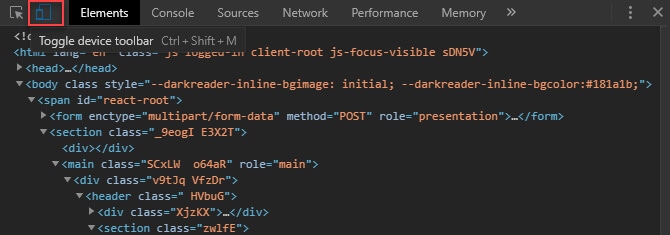
Шаг 3: Загрузите свою фотографию: Вот и шаг, которого вы ждали. В нижней части экрана вы увидите различные вкладки. Вы увидите дом, обновление, лайк и т. д. Однако вы щелкнете значок +, чтобы перейти к файлам вашего компьютера (изображениям). По умолчанию сайт позволяет загружать изображения в формате JPEG. Другими словами, вам нужно сначала изменить фотографию в предпочитаемый формат, прежде чем переходить к шагам, описанным здесь.
Шаг 4: Настройте фотографию: Прежде чем вы, наконец, загрузите фотографию, вы можете настроить ее так, как вам нравится. Не стесняйтесь вращать, редактировать и выполнять другие операции. Вы также можете переключаться между полной шириной и квадратной опцией. Это ваш звонок!
Часть 4. Используйте MirrorGo для загрузки фотографий в Instagram с ПК
MirrorGo — это профессиональный инструмент, призванный помочь пользователям, когда они хотят использовать свое устройство на большом экране. Другими словами, инструмент в основном помогает людям управлять своим iPhone/Android со своего ПК. Он абсолютно прост в использовании и может легко работать на любой версии Windows. С помощью этого инструмента вы можете без проблем управлять своим устройством, зеркалировать его, делать снимки экрана, а также управлять уведомлениями на ПК. Дайте нам знать, как этот инструмент может помочь загружать фотографии в Instagram с ПК.

Wondershare MirrorGo
Отразите свое устройство Android на своем компьютере!
- Play игры для мобильных телефонов на большом экране ПК с MirrorGo.
- Магазин скриншоты взято с телефона на комп.
- Посмотреть несколько Уведомления одновременно, не поднимая трубку.
- использование программы на вашем ПК для полноэкранного просмотра.
Шаг 1: Во-первых, все, что вам нужно, это зайти на официальный сайт на вашем ПК и скачать оттуда MirrorGo. После этого установите и запустите его после успешной установки.
Шаг 2: Убедитесь, что вы используете хорошее соединение Wi-Fi. Теперь подключите свой iPhone и ПК к одному и тому же Wi-Fi.
Шаг 3: Теперь на вашем iPhone найдите параметр «Зеркальное отображение экрана» и выберите «MirrorGo» в меню.
Шаг 4: Включите Bluetooth и соедините ваше устройство с ПК. Затем включите опцию «AssistiveTouch» на вашем iPhone. Это можно сделать, выбрав «Настройки» > «Универсальный доступ» > «Сенсорный экран» > включите «AssistiveTouch». Теперь вы можете управлять своим iPhone на экране ПК с помощью мыши или тачпада вашего ноутбука.
Заключение
Как и было обещано ранее, вы увидели, как очень просто загружать фотографии в Instagram с ПК. Действительно, в этом простом для понимания руководстве подробно описано все, что вам нужно знать об этом. Теперь вам не нужно оставлять свой аккаунт безликим, потому что вы можете использовать фотографии, чтобы сделать его более привлекательным. Все, что вам нужно сделать, это следовать инструкциям, изложенным в этом руководстве. Итак, зачем откладывать? Попробуйте прямо сейчас!
последние статьи
